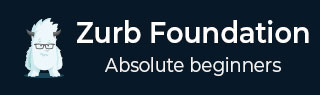
- Foundation 通用
- Foundation - 全域性樣式
- Foundation - Sass
- Foundation - JavaScript
- Foundation - JavaScript 實用程式
- Foundation - 媒體查詢
- Foundation - 網格
- Foundation - Flex 網格
- Foundation - 表單
- Foundation - 可見性類
- Foundation - 基本排版
- Foundation - 排版幫助程式
- Foundation - 基本控制元件
- Foundation - 導航
- Foundation - 容器
- Foundation - 媒體
- Foundation - 外掛
- Foundation SASS
- Foundation - Sass 函式
- Foundation - Sass 混合
- Foundation 庫
- Foundation - 動作 UI
- Foundation 實用資源
- Foundation - 快速指南
- Foundation - 實用資源
- Foundation - 討論
Foundation - 離畫布多選單
說明
Foundation 離畫布透過使用 .position-left 和 .position-right 類分別在左側和右側建立多個選單。
範例
以下範例展示了 Foundation 中 離畫布多選單 的使用 −
<!doctype html>
<head>
<meta charset = "utf-8" />
<meta http-equiv = "x-ua-compatible" content = "ie = edge" />
<meta name = "viewport" content = "width = device-width, initial-scale = 1.0" />
<title>Off Canvas Multiple Menus</title>
<link rel="stylesheet" href="https://cdn.jsdelivr.net/npm/foundation-sites@6.5.1/dist/css/foundation.min.css" crossorigin="anonymous">
<!-- Compressed JavaScript -->
<script src="https://cdnjs.cloudflare.com/ajax/libs/foundation/6.0.1/js/vendor/jquery.min.js"></script>
<script src="https://cdn.jsdelivr.net/npm/foundation-sites@6.5.1/dist/js/foundation.min.js" crossorigin="anonymous"></script>
</head>
<body>
<h2>Off-canvas Multiple Menus Example</h2>
<div class = "off-canvas-wrapper">
<div class = "off-canvas-wrapper-inner" data-off-canvas-wrapper>
<div class = "off-canvas position-left" id = "off_canvas_left" data-off-canvas></div>
<div class = "off-canvas position-right" id = "off_canvas_right" data-off-canvas data-position = "right"></div>
<div class = "off-canvas-content" data-off-canvas-content>
<p style = "text-align:center;">Welcome to Foundation</p>
</div>
<button type = "button" style = "display:block; margin: 0 auto;" class = "button" data-toggle = "off_canvas_left">Click here to move left</button><br>
<button type = "button" style = "display:block; margin: 0 auto;" class = "button" data-toggle = "off_canvas_right">Click here to move right</button>
</div>
</div>
<script>
$(document).ready(function() {
$(document).foundation();
})
</script>
</body>
</html>
輸出
讓我們執行以下步驟來了解上述給定程式碼是如何工作的 −
儲存上述給定的 html 程式碼 off_canvas_multiple_menus.html 檔案。
在瀏覽器中開啟此 HTML 檔案,顯示輸出如下所示。
foundation_containers.htm
廣告